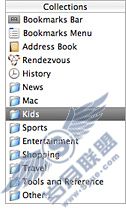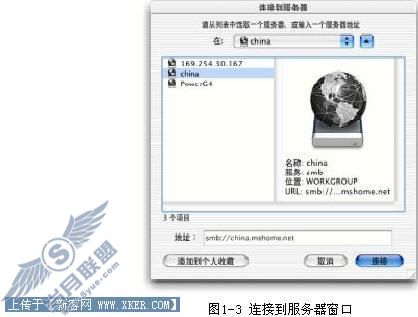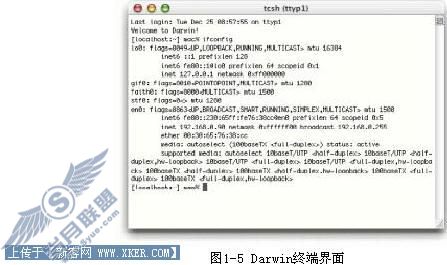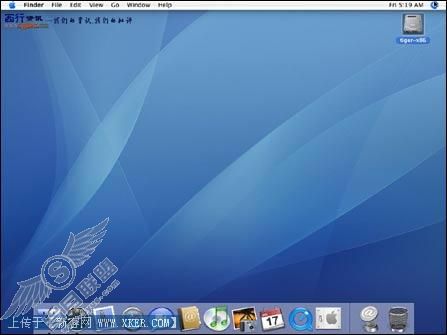Mac OS X 10.2的101个应用技巧之中级技巧
【MacOsX教程】中级应用技巧
24. 缩小转换文件的大小
假如在Microsoft Word 98上直接打开、保存word 6.0文件,这个Word 6.0文件就会以uord 98的格式保存,同时大小会加倍。假如用Save As命令建立一个新文件,文件的大小可以大致持平。
25. 忽略词检验
Word 98的拼写和语法检查工具有时会非凡碍手碍脚,尤其对于有众多产品名称的文件。可以强迫忽略该检查工具,具体操作是,先选择需要避开检查工具的文件,然后在“Tools”莱单的“Language”子菜单中选择“Set Language”,随后在Languages对话框的语言列表项部选择“No Proofing”,再按OK。
26. 绕过“OK”选项
假如不喜欢Word 98在完成文件搜索之后要求按“OK”这一步骤,可以取消它。打开Word 98的“Office Assistant”,Assistant会给出“Word完成搜索时给出OK按钮”选项,只要不去按它,而是在文件的任何部位点击,对话框便会消失,如此就可以绕过按“OK” 这个步骤了。
27查看脚注、注释和修改记号
即使在模板视图的情况下,Word 98也能让你看到脚注、注释和修改记号,只需将指针放在一个项目上,就可以看到脚注的文本、注释的文本或修改者的名字,所有这些都出现在一个黄色的弹出式窗口中。
28. 在Word 98中编辑URL
虽然在Word98中点击URL就可以在Web浏览器上打开它,但仍然不能对它进行编辑。假如点击URL任何一边,同时使用箭头键,将它移到URL中,就可以对它进行编辑。
29. 改变Hyperlink风格
Word 98自动为所有的URL添加颜色和下划线,这对于屏幕显示来说感觉会很好,但对打印文件来说就不尽然了。假如想改变这个缺省设置,可以打开Style对话框,在列表中选择Hyperlink,点击Modify按钮,在Modify Style对话框中的Format弹出式菜单中选择
Font,从Font对话框中的Underline弹出式菜单中选择None,在Color弹出式菜单中选择Black,回到Style对话框,选择FollowedHyperlink即可。
3O. 在Excel中确认数据
首先选择数据单元区域,然后从Data菜单中选择Validation,从Allow弹出式菜单中选择答应的数据类型,使用Data菜单和下部区域设定数据区域,Excel就可以在不正确的值输入时显示警告,防止非法数据进入选定的Microsoft Excel 98文件。
31. 使用Tab键浏览窗口
假如希望不使用鼠标就能够浏览Microsoft Office 98中的窗口,可以按下“Control Tab”键。假如按下“Control shift Tab”键,可以反方向浏览。
32. 让Word Converter正常工作
Word 5.1的用户需要注重:不要简单地从Off1ce 98 CD-ROM中把Word 98的lmport转换器直接拷贝到word Commands文件夹中,因为如此操作之后,Word 98的Import转换器并不能工作。应该首先运行Word 98 Converter Installer,然后再进拷贝。可以在Value Pack的Text Converter文件夹中找到Word 98 Converter Installer。
33. 使用正确的版面
为了让FileMaker Pro数据库永远对特定的版面开放,可以点击Preferences对话框上面的下拉菜单并选择“Document”,然后在Document Preferences对话框中点击“Switch ToLayout”,再从弹出式菜单中选择正确的版向。
34. 在选定区域中增加提示信息
使用Define Fields命令,FileMaker Pro就答应引入提示或提醒标志,而且这些标志可以在数据输入时消失。操作如下,在对话框中建立一个计算区,点击“Option”,设定公司:lf(IsEmpty Customer Name),"Type the customer name herc",""),在版面模式下将计算区域覆盖在Customer Name区域上,然后将它送回到版面之后。
35.正确定位元素
使用FileMaker Pro的版面工具,可以准确地定位区域。按钮以及其他元素。在Layout模式下,点击一个元素,并从Show菜单中选择Size调入调色板,不能够通过象素、英寸或厘米等单位重新定位选定的元素及其大小,假如有稍微的不准确,可以利用箭头键向某个方向或相反方向轻推元素。
37. 在版面中加入相类似因素
在FileMaker Pro的Find模式下,在名字区域键入“张强”,在住址区域键入“北京”,便可以得到所有住在北京名叫张强的用户。假如在Find模式下键入第一要求(姓名区域中的张强),之后按下Command-N,在空白记录上键入第二要求(住址区域中的北京),可以找到所有名叫张强的客户和所有住在北京的客户。假如想找出所有北京以外的张强,可以在第一个Find的姓名区域键入“张强”,按下Command-N,点击Omit box,在住址区域键入北京。
38. 命令对话框
假如在ClarisWorks Office 5的文本治理器中双击某个元素,便立即得到Paragraph、Tab和Section对话框。双击段对齐图标或行间距图标时得到Paragraph对话框、双击Tab图标对得到Tab对话框。双击列图标是得到Section对话框。
39只用键盘不用鼠标
假如已经厌烦了使用鼠标点击ClarisWorks Office对话框中的按钮,可以不用鼠标只用键盘。ClarisWorks对话框中的大部分按钮都有等效的键盘键。
40. 显示所有ClarisWorks Office缺省按钮除非拥有一个非常大的显示器,否则很难看到ClarisWorks Office缺省按钮条上的所有按钮。假如想要显示所有按钮,可以拖动按钮条的内边缘来增加它的行数或列数。
41. 让连接功能完成更多的工作
ClarisWorks中的UPL连接特性答应在文件中放置可以连接Web的、可点击连接,还可以指定一个非http://前缀使连接能够完成其他功能.例如从FTP站点(使用Ftp://)下载文件或发送E-Mail到指定的地址(mailto:)。
42. 在FreeHand中应用Master-page Elements
Macromedia FreeHand 8的Lens填充和CenterPoint选项共同提供一种方法来创建具有标题、注脚等主页元素的多页文件。创建过程与QuarkXPress、Adobe PageMaker的创建过程相类似,只要在一个页面中编辑某个元素,在其他页面中就可以同时更新它。具体步骤如下:
第一步 在建立了多页文件之后,建立所有重复元素,使第一页成为Master-pageElements。然后在第2页上划一个包含整个页面的矩形框,打开FiIl Inspector,选择填充类,选择透镜填充类。
第二步 设置lx放大水平并选择CenterPoint核对框,在矩形框的中部就可以看到一个中心点。选择这个中心点并将其移动到Master-page Elements的中心,该页中的所有内容就会显示在第2页上的矩形框中。
第3步 假如想将Master-page Elements放置在其他页上,只要用透镜填充克隆(或复制)这个矩形框,并将该拷贝移向其他页,对Master-Page Elements的任何改变(如指定一个个同的色彩)都会在其他页面中立即反映出来。假如希望在Master Elements Page中划出的新元素能够在其他页面上以透镜填充方式显现上来,则需要使用paste Inside,将主页元素放人该页的矩形框中,然后,在主页上创建新元素,剪切并粘贴到同样的矩形框内,这个新元素就可以在所有其他透镜填充中显示出来。
43. 使用PC文件扩展名
假如在跨平台环境下工作,需要将PC文件的扩展名(TIFF文件的.tif、QuarkXPress文件的qxd,Microsoft Word的.doc等)加到文件名中,这样在PC用户获得到这些文件时可以看到正确的图标。
44. 捷径替身
两种平台上的程序版本通常有相同的快捷键。在PC上,Alt键作为选择键,Ctrl键作为命令键。也可以在PC上用Mac键的名字建立快捷键。
45. 让PC更像Mac
假如想让Windows运行起来更象Mac,可以把Start菜单拖动到屏幕的顶端,成为下拉菜单,为了模拟Mac桌面,可以从windows中的“我的电脑”和“网上邻居”文件夹中将各个驱动器的图标拖到桌面上,为每个驱动器建立一个替身,就象Mac桌面上的驱动器图标一样。
46. 将Zip/Jaz从PC转向Mac
假如想在Mac上使用PC格式中的Zip或Jaz磁盘,需要从www.iomega:com站点下载Iomega Driver 6.0版驱动程序。假如正在使用Software Architects的DOS Mounter 95而不是Mac OS8's PC Exchange,可以使用现有的Iomega Driver,当Iomega Driver操作Mac格式的磁盘时,需要将它命名为nIomega Driver,之后DOS Mounter 95可以操作PC格式的磁盘